- “我用系统自带的磁盘管理分了区,可在老硬盘上却只能显示新硬盘的C分区,其它几个分区看不到。然后我又在老硬盘系统下把新固态硬盘分区全部删除了,现在系统磁盘管理里显示是新硬盘未分配。想问问大家,在老硬盘的系统下,新硬盘如何分区呢?还有我用新硬盘做主盘启动,竟然启动不了,我说的是格式化之前,新硬盘上也有系统,不知道为什么不能启动。大家有没有好用的方法,我用的是系统盘,网上常见的那种,里面有硬盘分区工具,可我不太会用,大家可以告诉我详细操作步骤吗?感谢感谢!”
- “新买的移动硬盘如何分区?我想把他做从盘用,用什么分区比较好呢?有没有分区的详细操作步骤呢!我很久以前用过一个叫分区魔术师的工具,是汉化的不过好像没汉化好,界面虽然是中文的,但是操作的时候就是乱码,所以不是很想用这个,我电脑用的不是很熟练,如果有视频那更好了。我家的电脑是用的PQ魔法分区,但分不了这个移动硬盘,它里面显示的磁盘区名都是乱码,选择主盘时可以创建分区,但选择从盘也就是我的移动硬盘时这些功能就全部变成了灰色,不能选择。然后我尝试了系统自带的磁盘管理也不行,新硬盘点右键没有创建分区的选项,这该怎么办啊?求大家帮帮忙!谢谢!”
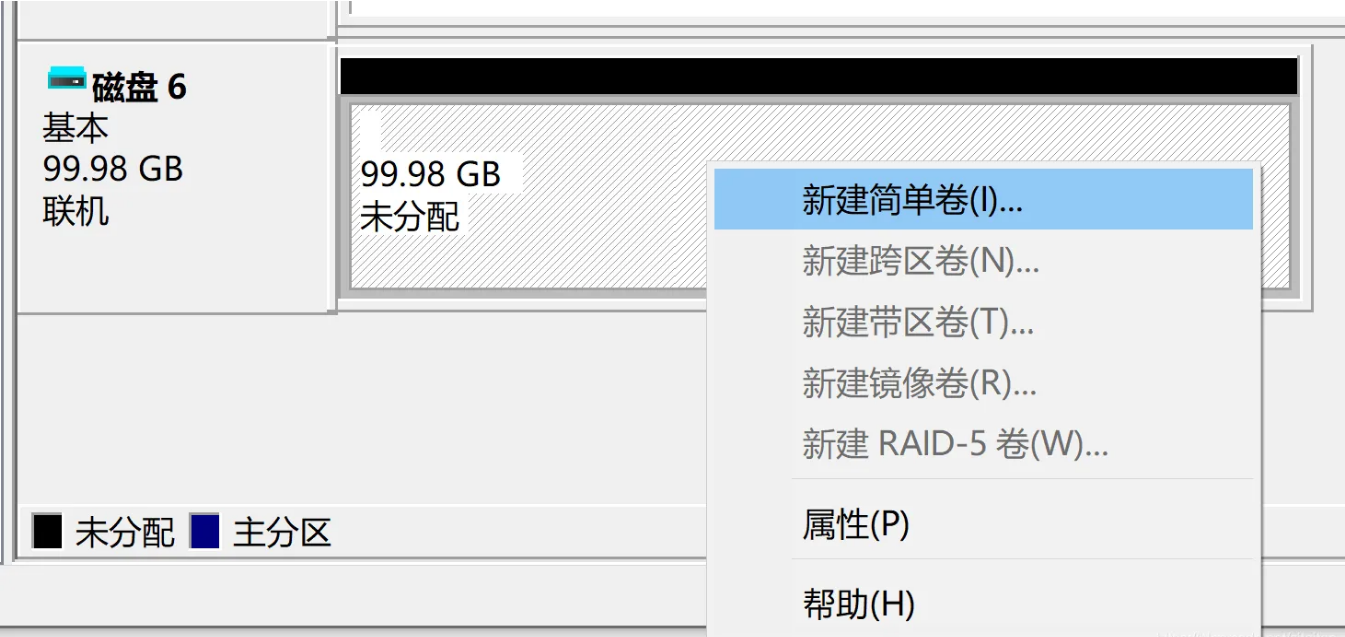
新硬盘如何分区?
不知道新硬盘如何分区?不用担心,本文将向你介绍2种简单好用的方法,一种是借助命令提示符给新硬盘分区,另一种是使用第三方磁盘管理软件,建议你先阅读2种方法,然后选择适合自己的方法进行操作。
方法1. 使用命令提示符分区
1. 按组合键“Win + R”打开“运行”,输入“diskpart”并按“回车”。
2. 输入“list disk”可列出全部磁盘。
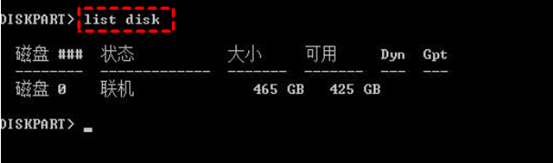
3. 输入“select disk X” (X是目标硬盘),选择你要分区的磁盘。然后按需求输入以下命令:

输入“create partition extended size=102400”创建一个大小为100G的扩展分区,数值可按要求更改。

输入“create partition logical size=102400” 创建一个大小为100G的逻辑分区,数值可按要求更改。

输入“assign letter=D:”,创建一个驱动器号为D,大小为80GB的逻辑分区。

方法2. 使用第三方软件
如果你觉得上述方法过于麻烦,那也可以使用傲梅分区助手这款好用的磁盘管理软件来对新硬盘分区,该软件专为Windows系统设计,支持Windows 11/10/8/7/Vista/XP。它可以轻松的帮你对硬盘分区。该软件操作界面简洁,操作方法简单,无论你是IT人员还是电脑小白,都可以使用该软件轻松的完成任务。接下来一起看看如何使用该软件对新硬盘分区:
1. 你可以点击下方按钮或进入下载中心,下载安装并打开傲梅分区助手,在主界面右键点击需要分区的硬盘,然后选择“创建分区”。

2. 在新弹出的窗口中,根据需要调整分区大小,然后点击“确定”。

3. 点击左上角的“提交”可以查看操作预览,确认无误后点击“执行”等待完成即可。

总结
以上是解决“新硬盘如何分区”问题的方法,2种方法都可以帮你解决分区问题。如果你觉得使用CMD过于麻烦,那更建议你使用简单方便的分区助手,可以轻松帮你对硬盘分区。
顺便一提,傲梅分区助手除了硬盘分区外,还可以帮你检查硬盘健康、调整分区大小、进行硬盘对拷、MBR和GPT互相转换、C盘扩容等,快来下载体验吧!
